在 Microsoft Teams 中顯示頻道資訊
若要一目了然地查看重要頻道詳細數據,請選取右上角的 [ 開啟頻道詳細 數據 ![[開啟頻道詳細數據] 按鈕](https://support.content.office.net/zh-tw/media/144cae01-9687-4caa-bcce-c3939012e7b9.png)
若要關閉窗格,請選取 [關閉頻道詳細數據]。
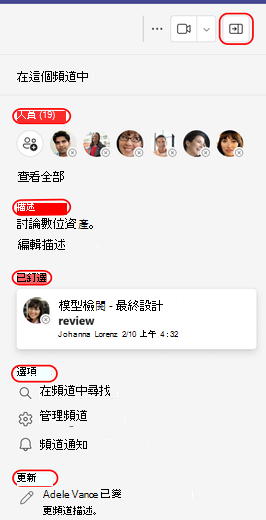
人員
人員 包含最近的參與者、成員或兩者的組合。 若要查看完整清單,請選 取底部的 [查看全部 ]。
附註: 私人或共用頻道只會顯示該頻道中的人員清單,而不會顯示團隊中的每一個人。
提示: 若要新增成員,請選取窗格右上角 ![[將人員新增至團隊] 按鈕](https://support.content.office.net/zh-tw/media/c84aa0b9-6f19-40ba-8e5d-53df1b072cb9.png)
描述
如果頻道擁有者提供頻道描述,它會顯示在這裡。 例如, 討論設計專案。
釘選的文章
頻道資訊和聊天一樣,也有位置可以釘選文章,這些文章會顯示在成員清單下方。 請注意,頻道資訊中只會顯示最近釘選的三個文章。 若要查看所有釘選的文章,請選 取 [釘選的文章]。
若要釘選文章或回復文章,請將游標暫留在您要釘選的文章上,選取右上角的 [ 更多選項 ![[其他選項] 按鈕](https://support.content.office.net/zh-tw/media/d6c70643-162c-4414-954a-9bcb33ee4bc5.png)

若要移除釘選的貼文,請移至原始貼文,選取 [ ![[其他選項] 按鈕](https://support.content.office.net/zh-tw/media/d6c70643-162c-4414-954a-9bcb33ee4bc5.png)

附註: 如果您無法釘選文章,請洽詢團隊擁有者或頻道仲裁者,以查看您是否有許可權。
如果您是團隊擁有者或頻道仲裁者,而且想要允許頻道成員釘選文章,請選取頻道右上角的 [ 更多選項 ![[其他選項] 按鈕](https://support.content.office.net/zh-tw/media/d6c70643-162c-4414-954a-9bcb33ee4bc5.png)
![[設定] 按鈕](https://support.content.office.net/zh-tw/media/adf9a612-b3a8-4f73-b960-0fe615c367ce.png)
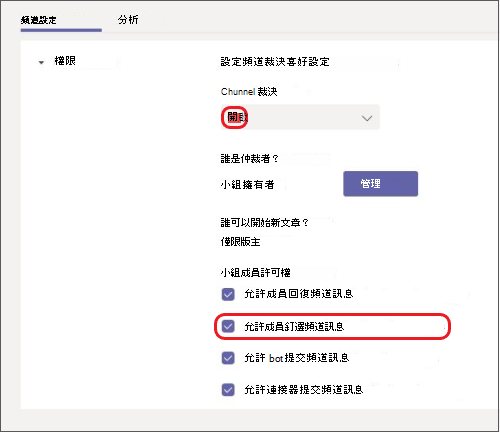
更新
這會顯示最近的團隊和頻道更新,例如新增成員。 如果更新包含下拉式箭號,請選取它以查看更多來自參與者的專案。
若要查看過去 12 個月的所有最新更新,請選取 [ 查看全部]。










